Visual Studio untuk tur Mac IDE
Penting
Visual Studio untuk Mac dijadwalkan untuk dihentikan pada 31 Agustus 2024 sesuai dengan Kebijakan Siklus Hidup Modern Microsoft. Meskipun Anda dapat terus bekerja dengan Visual Studio untuk Mac, ada beberapa opsi lain untuk pengembang di Mac seperti versi pratinjau ekstensi C# Dev Kit baru untuk Visual Studio Code.
Pelajari selengkapnya tentang garis waktu dukungan dan alternatif.
Dalam pengenalan Visual Studio untuk lingkungan pengembangan terpadu (IDE) Mac ini, kita akan mengikuti tur beberapa jendela, menu, dan fitur UI lainnya.
Visual Studio untuk Mac adalah lingkungan pengembangan terintegrasi .NET di Mac yang dapat digunakan untuk mengedit, men-debug, dan membangun kode lalu menerbitkan app. Selain editor kode dan debugger, Visual Studio untuk Mac mencakup pengkompilasi, alat penyelesaian kode, desainer grafis, dan fitur kontrol sumber untuk memudahkan proses pengembangan perangkat lunak.
Jika Anda belum menginstal Visual Studio, buka halaman pengunduhan Visual Studio untuk menginstalnya secara gratis.
Jendela Mulai
Hal pertama yang akan Anda lihat setelah membuka Visual Studio untuk Mac adalah jendela mulai. Ini menunjukkan daftar proyek dan opsi terbaru untuk membuka proyek yang sudah ada atau membuat proyek baru.
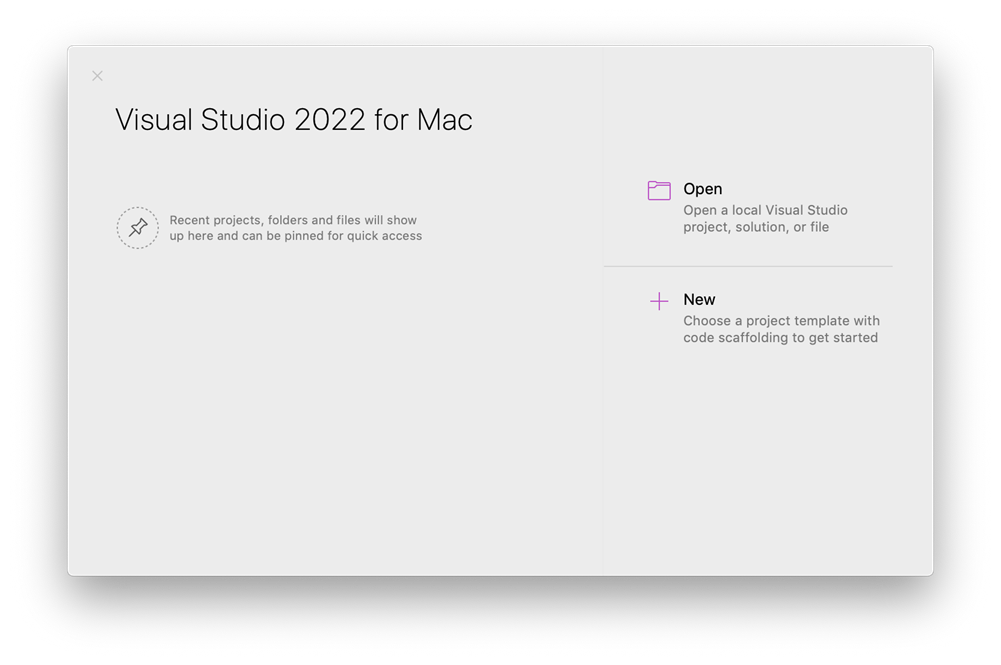
Jika ini pertama kalinya Anda menggunakan Visual Studio, daftar proyek terbaru Anda akan kosong.
Membuat proyek
Untuk terus menjelajahi fitur, mari kita buat proyek baru.
Pada jendela mulai, pilih Baru untuk membuat proyek baru.
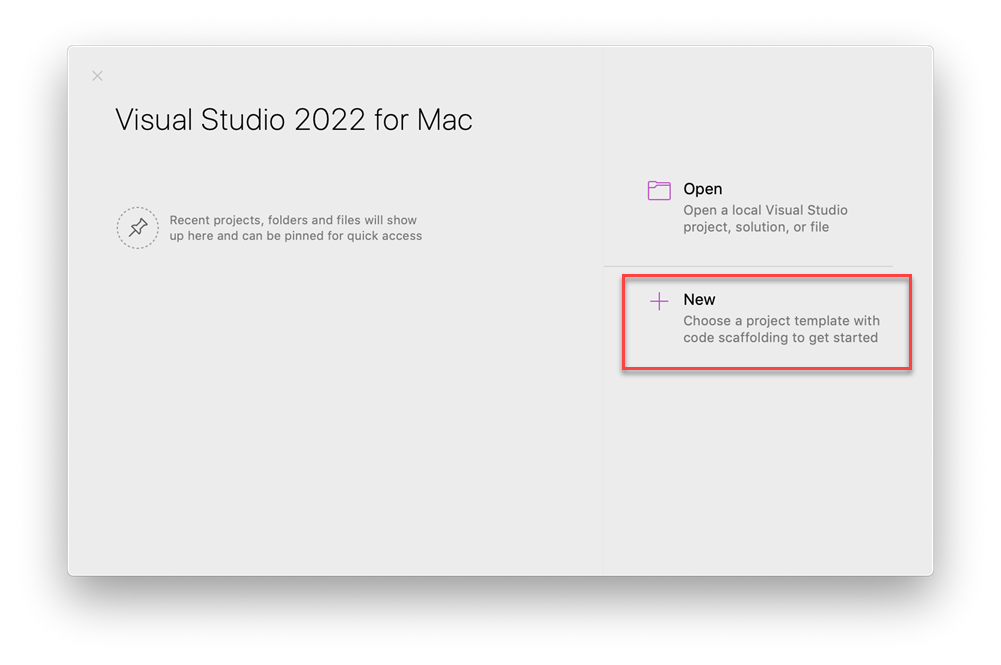
Pilih templat untuk jendela proyek baru Anda terbuka dan memperlihatkan beberapa templat proyek. Ini juga memperlihatkan daftar templat proyek yang baru digunakan jika Anda memilih Terbaru. Templat berisi file dan pengaturan dasar yang diperlukan untuk jenis proyek tertentu.
Pilih Aplikasi Konsol dari Aplikasi di bagian Web dan Konsol, kemudian pilih Lanjutkan.
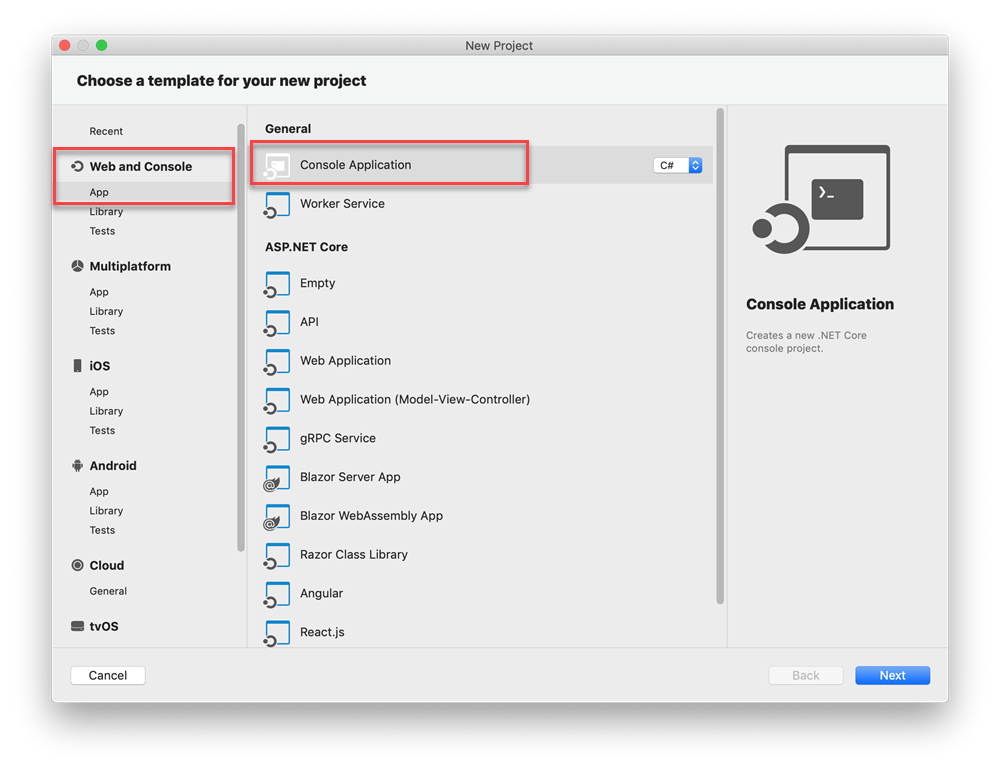
Pada jendela Konfigurasikan Aplikasi Konsol baru Anda, pastikan .NET 7.0 muncul di menu dropdown Kerangka kerja target , lalu pilih Lanjutkan.
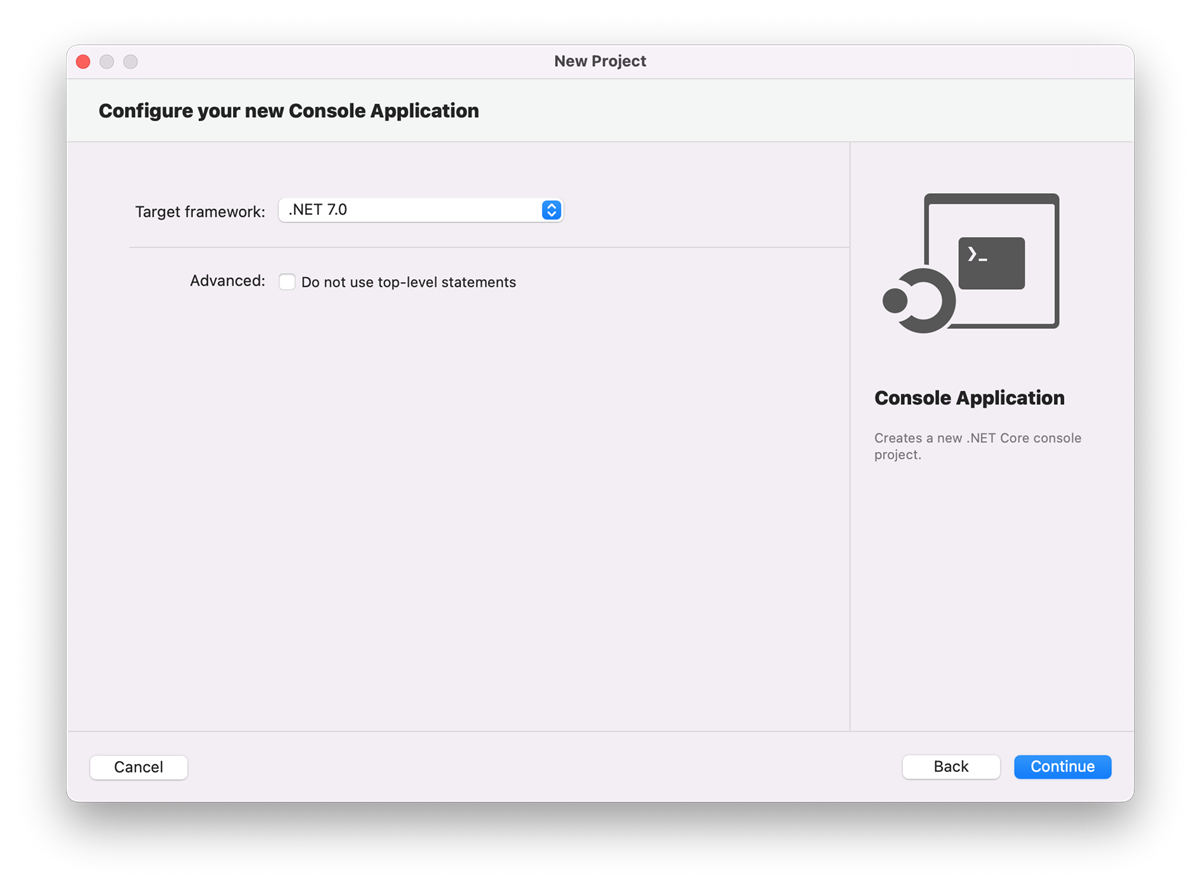
Pada jendela Konfigurasikan Aplikasi Konsol baru Anda, tambahkan Nama proyek, Nama solusi, dan Lokasi, lalu pilih Buat.
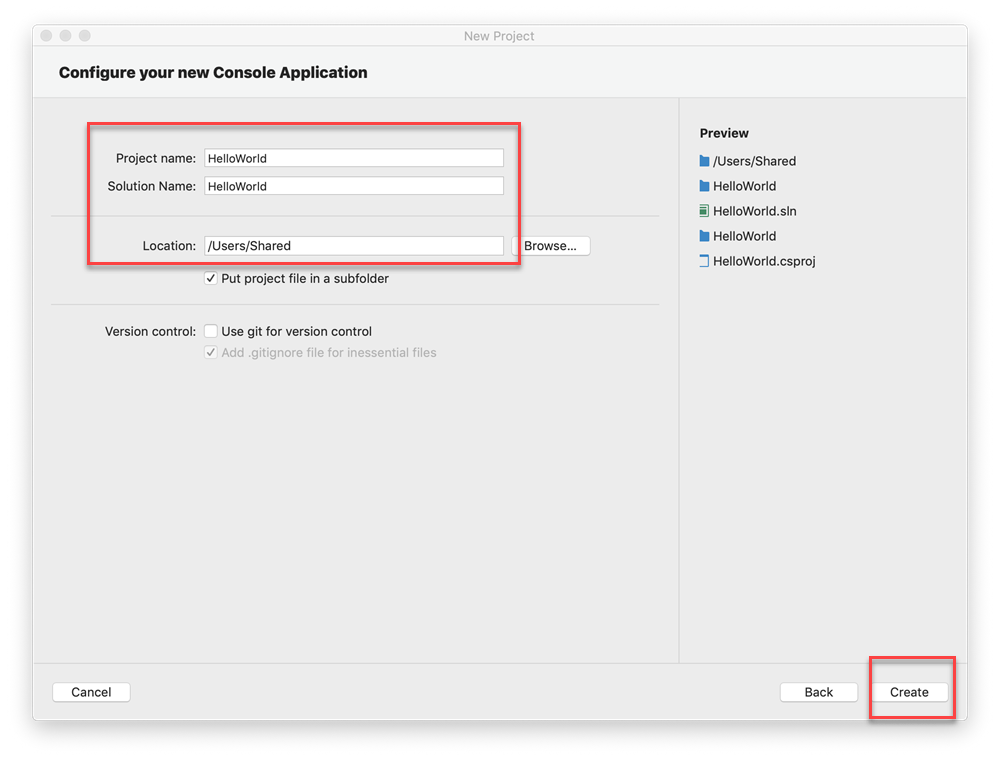
Proyek dibuat. Pilih file kode Program.cs di jendela Solusi, yang berada di sisi kiri Visual Studio untuk Mac.
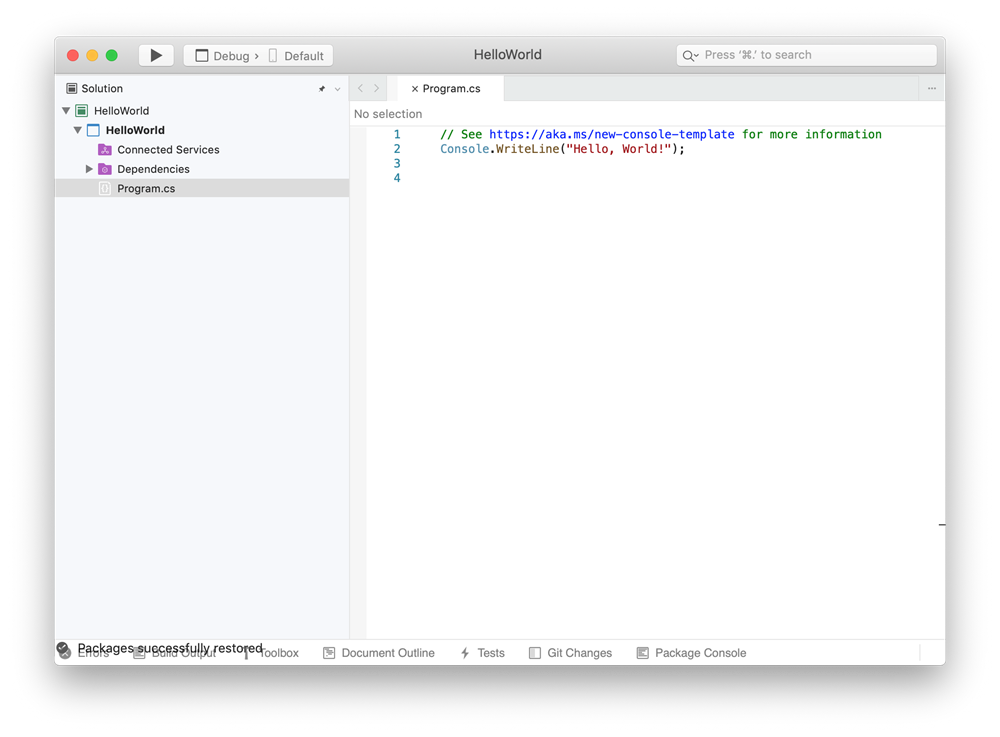
File Program.cs terbuka di jendela Editor. Editor menampilkan konten file dan merupakan tempat Anda akan melakukan sebagian besar pekerjaan pengodean Anda.
Jendela solusi
Solusi menunjukkan kepada Anda representasi grafis dari hierarki file dan folder di folder proyek, solusi, atau kode Anda. Anda dapat menelusuri hierarki dan memilih file untuk dibuka di Editor.
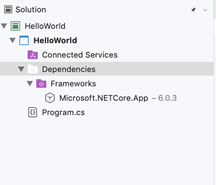
Menu
Bilah menu di sepanjang bagian atas Visual Studio untuk Mac mengelompokkan perintah ke dalam kategori. Misalnya, menu Proyek berisi perintah yang terkait dengan proyek tempat Anda bekerja. Pada menu Alat, Anda dapat menyesuaikan perilaku Visual Studio dengan memilih Preferensi.
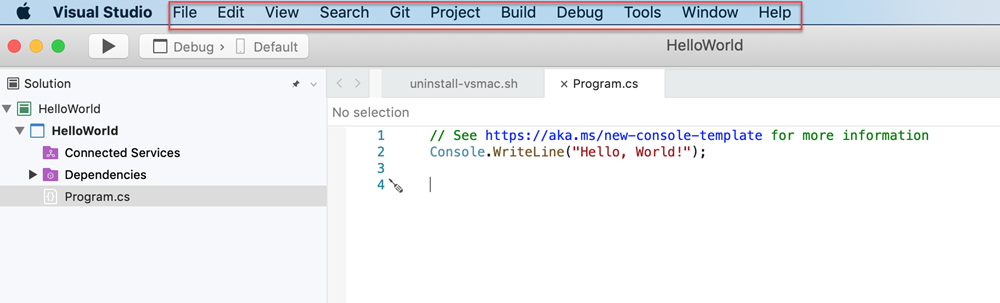
Jendela kesalahan
Jendela Kesalahan menunjukkan kepada Anda kesalahan, peringatan, dan pesan tentang status kode Anda saat ini. Jika ada kesalahan (seperti tanda kurung kurawal atau titik koma yang hilang) dalam file Anda atau di mana pun dalam proyek Anda, kesalahan tersebut tercantum di sini.
Untuk membuka jendela Kesalahan, pilih menu Tampilan, lalu pilih Kesalahan.

Jendela Output Build
Jendela Output Build menunjukkan pesan output dari membangun proyek Anda.
Mari kita buat proyek untuk melihat beberapa output build. Dari menu Build, pilih Build Solution. Jendela Output Build secara otomatis mendapatkan fokus dan menunjukkan pesan build yang berhasil.
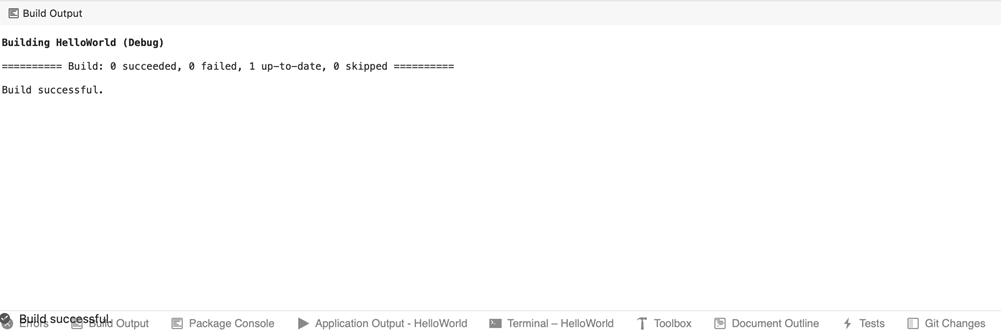
Jalankan Aplikasi Konsol Anda
Mari kita jalankan Aplikasi Konsol dengan memilih ikon putar. Anda akan melihat output di Terminal.
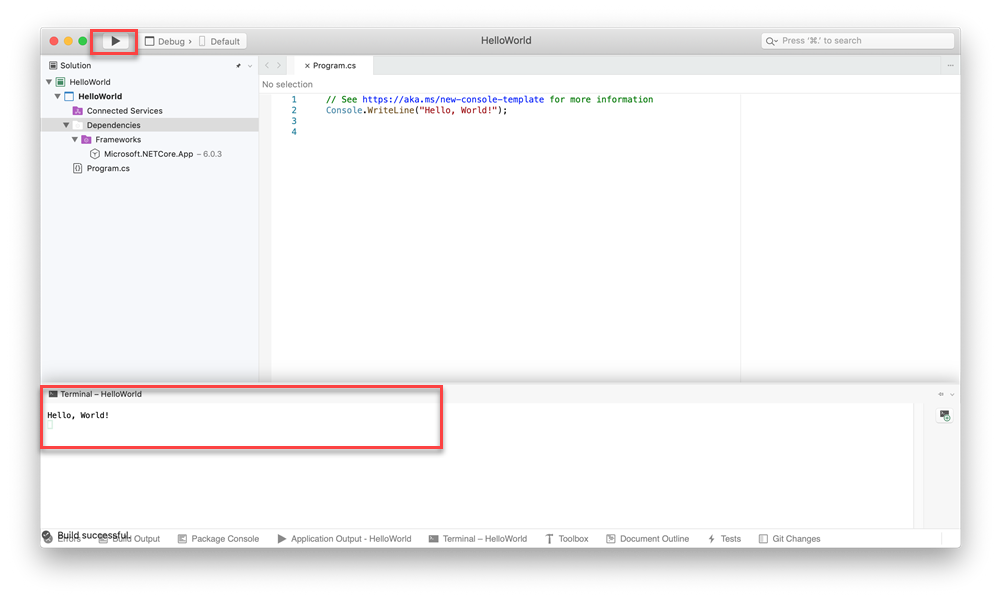
Kirim tanggapan
Jika Anda mengalami masalah saat menggunakan Visual Studio untuk Mac, atau jika Anda memiliki saran tentang cara meningkatkan produk, Anda dapat menghubungi kami. Untuk melakukannya, pilih Laporkan Masalah atau Berikan Saran dari menu Bantuan.
Pelajari lebih lanjut
Kita hanya melihat beberapa fitur Visual Studio untuk mulai mengenali antarmuka pengguna. Jelajahi lebih lanjut:
- Editor Sumber di Visual Studio untuk Mac
- Refactoring
- Visualisasi data saat penelusuran kesalahan
- Kontrol Versi